Làm cách nào để tạo một cuộc hẹn định kỳ từ ngày thứ hai đến ngày cuối cùng trong Outlook?
Ví dụ, bạn cần báo cáo công việc của mình vào cuối mỗi tháng. Nói chung, bạn có thể tạo một cuộc hẹn định kỳ hàng tháng xảy ra vào ngày cuối cùng của mỗi tháng trong Outlook. Tuy nhiên, tốt hơn là nên xảy ra từ ngày thứ hai đến ngày cuối cùng để có đủ thời gian chuẩn bị. Vì vậy, làm thế nào bạn có thể tạo một cuộc hẹn định kỳ từ ngày thứ hai đến ngày cuối cùng trong Outlook? Hãy thử giải pháp dưới đây:
Tạo một cuộc hẹn định kỳ từ thứ hai đến ngày cuối cùng của mỗi tháng trong Outlook
- Gửi email tự động với Auto CC / BCC, Tự động chuyển tiếp theo quy định; gửi Tự động trả lời (Vắng mặt) mà không cần máy chủ trao đổi...
- Nhận lời nhắc như Cảnh báo BCC khi trả lời tất cả khi bạn đang ở trong danh sách BCC và Nhắc nhở khi thiếu tệp đính kèm để quên các tệp đính kèm...
- Cải thiện hiệu quả email với Trả lời (Tất cả) kèm tệp đính kèm, Tự động thêm lời chào hoặc ngày và giờ vào chữ ký hoặc chủ đề, Trả lời nhiều emailhữu ích. Cảm ơn !
- Hợp lý hóa việc gửi email với Thu hồi email, Công cụ đính kèm (Nén tất cả, Tự động lưu tất cả...), Loại bỏ các bản saovà Báo cáo nhanhhữu ích. Cảm ơn !
 Tạo một cuộc hẹn định kỳ từ thứ hai đến ngày cuối cùng của mỗi tháng trong Outlook
Tạo một cuộc hẹn định kỳ từ thứ hai đến ngày cuối cùng của mỗi tháng trong Outlook
Để tạo một cuộc hẹn định kỳ từ thứ hai đến ngày cuối cùng của mỗi tháng trong lịch Outlook, vui lòng thực hiện như sau:
1. bên trong Xem Lịch xem, vui lòng nhấp vào Trang Chủ > Bổ nhiệm mới để tạo một cuộc hẹn mới.
2. Trong cửa sổ Cuộc hẹn đang mở, vui lòng nhấp vào Bổ nhiệm > Tái phát. Xem ảnh chụp màn hình:
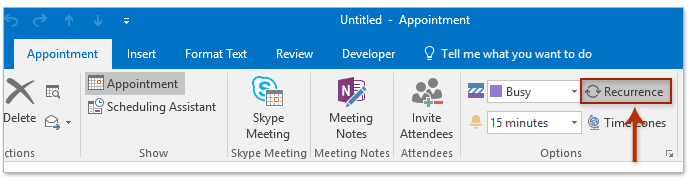
3. Bây giờ hộp thoại Cuộc hẹn Lặp lại xuất hiện, vui lòng thực hiện như sau:
(1) Trong Thời gian bổ nhiệm phần, vui lòng thêm thời gian bắt đầu, thời gian kết thúc và thời lượng khi bạn cần;
(2) Trong Mô hình phát sinh , vui lòng kiểm tra Hàng tháng tùy chọn, và sau đó chỉ định Ngày cuối cùng của mỗi 1 tháng tùy chọn hoặc Ngày trong tuần cuối cùng của mỗi 1 tháng trong phần bên phải;
(3) Vui lòng chỉ định phạm vi lặp lại cho chuỗi cuộc hẹn;
(4) Nhấp vào OK .

4. Bây giờ bạn quay lại cửa sổ Chuỗi cuộc hẹn, vui lòng chọn 1 ngày từ Reminder danh sách thả xuống trong Các lựa chọn nhóm trên Chuỗi cuộc hẹn chuyển hướng. Xem ảnh chụp màn hình:

5. Vui lòng thêm chủ đề và vị trí, soạn ghi chú cuộc hẹn, sau đó nhấp vào Chuỗi cuộc hẹn > Lưu & Đóng.
Cho đến nay, bạn đã tạo một cuộc hẹn định kỳ sẽ nhắc bạn vào ngày thứ hai đến ngày cuối cùng / ngày trong tuần của mỗi tháng trong lịch Outlook.
 Bài viết liên quan
Bài viết liên quan
Tạo cuộc họp định kỳ hai tuần / hai tuần một lần trong Outlook
Tạo cuộc hẹn định kỳ hàng quý trong Outlook
Tạo một cuộc họp định kỳ vào thứ 1 ngày 3 và XNUMX hàng tháng
Công cụ năng suất văn phòng tốt nhất
Kutools cho Outlook - Hơn 100 tính năng mạnh mẽ để tăng cường Outlook của bạn
📧 Tự động hoá email: Vắng Mặt (Có sẵn cho POP và IMAP) / Lên lịch gửi email / Tự động CC/BCC theo quy định khi gửi Email / Tự động chuyển tiếp (Quy tắc nâng cao) / Tự động thêm lời chào / Tự động chia email nhiều người nhận thành các tin nhắn riêng lẻ hữu ích. Cảm ơn !
📨 Quản lý email: Dễ dàng thu hồi email / Chặn email lừa đảo theo chủ đề và những người khác / Xóa các email trùng lặp / Tìm Kiếm Nâng Cao / Hợp nhất các thư mục hữu ích. Cảm ơn !
📁 Tệp đính kèm chuyên nghiệp: Lưu hàng loạt / Tách hàng loạt / Nén hàng loạt / Tự động lưu / Tự động tách / Tự động nén hữu ích. Cảm ơn !
🌟 Giao diện ma thuật: 😊Thêm nhiều biểu tượng cảm xúc đẹp và thú vị hơn / Tăng năng suất Outlook của bạn với chế độ xem theo thẻ / Thu nhỏ Outlook thay vì đóng hữu ích. Cảm ơn !
👍 Kỳ quan chỉ bằng một cú nhấp chuột: Trả lời tất cả bằng tệp đính kèm đến / Email chống lừa đảo / 🕘Hiển thị múi giờ của người gửi hữu ích. Cảm ơn !
👩🏼🤝👩🏻 Danh bạ & Lịch: Thêm hàng loạt liên hệ từ các email đã chọn / Chia nhóm liên hệ thành các nhóm riêng lẻ / Xóa lời nhắc sinh nhật hữu ích. Cảm ơn !
Trên 100 tính năng Chờ đợi sự khám phá của bạn! Bấm vào đây để khám phá thêm.

